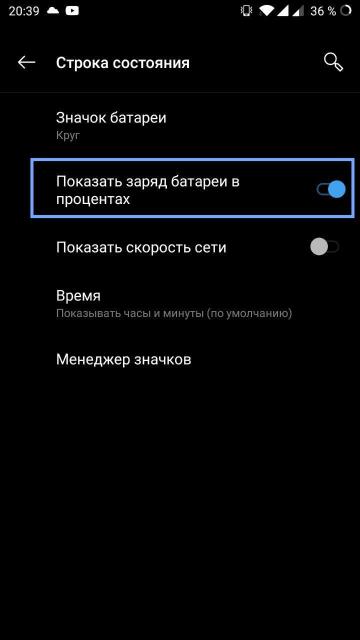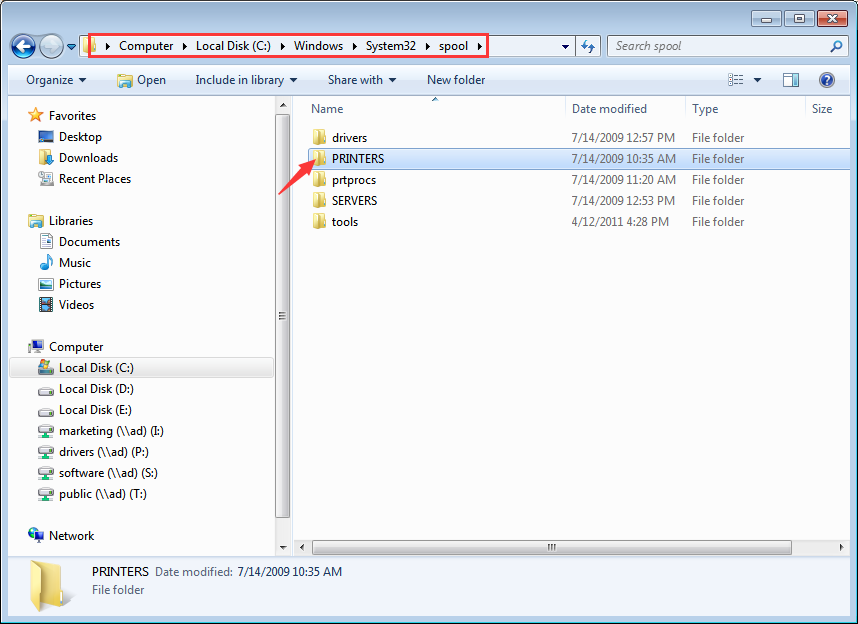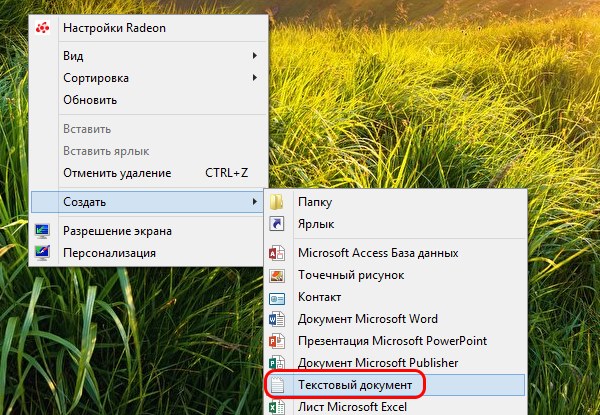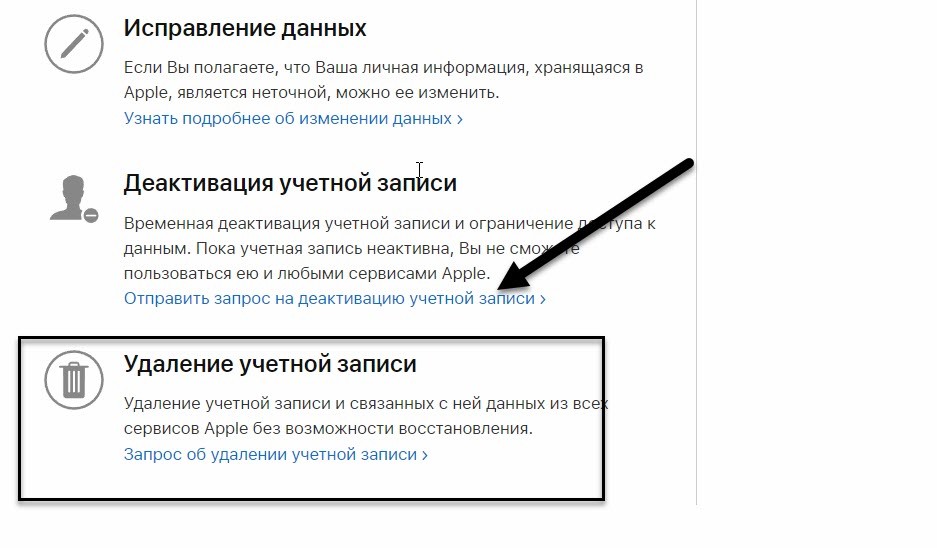Как отменить подписку на iphone
Содержание:
- Как отменить подписку на айфоне в сервисах Apple
- Как отменить подписку на айфоне на платную программу через настройки и App Store
- Отмена подписки на iPhone
- Удаление подписки с Айфона
- Что такое GetContact
- Инструкция по отключению подписок в айфоне
- Как отменить подписки в iTunes
- Как управлять платными подписками
- Порядок действий при отмене покупки в App Store
- Как отключить платную подписку через App Store
- Возможные проблемы с подписками
- Зачем нужно отключить подписку на Айфоне Apple music
- Отмена подписки
Как отменить подписку на айфоне в сервисах Apple
Что такое подкасты в айфоне и зачем они нужны
При желании отписаться от всех приложений или какое-то определенного нужно провести несколько операций. Кроме классического сервиса Apple Store, есть контент, оплата которого проходит через iCloud, Apple Music или сторонние сервисы.
Подписка в сервисе Apple Music
Как можно отменить подписку на айфоне на платную программу? Сервис предоставляет доступ к миллионам музыкальных треков, при ежемесячной плате можно загружать и прослушивать все композиции.
Ярлык эйпл мьюзик расположен в общем перечне, в любой момент его можно выключить:
- После открытия соответствующего пункта на устройстве нужно отыскать ярлык учетной записи в главном меню.
- Найти подраздел «Управление подпиской».
- Просмотреть все имеющиеся варианты.
- Нажать на кнопку «Убрать».
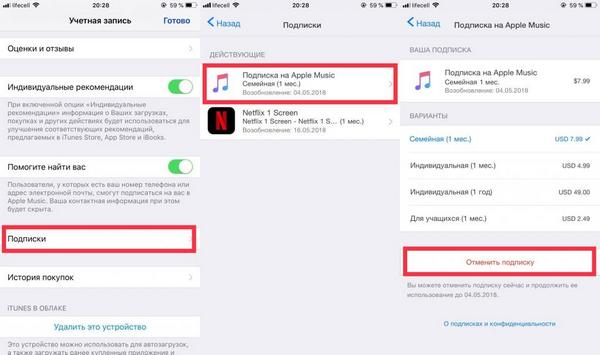
Отмена подписки эйпл мьюзик
К сведению! В предложении первые несколько месяцев действует бесплатный период, поэтому все это время программой можно пользоваться безвозмездно. За несколько дней до его окончания (узнать сроки можно в самой программе) можно отписаться по указанной выше схеме. Дальнейшее использование контента приведет к ежемесячной плате.
Подписка в сервисе Apple News+
Для выключения контента нужно пройти следующие шаги:
- Посетить меню на эппл ТВ.
- Перейти из пункта «Учетные записи» в «Управление подписками».
- Выбрать неактуальный контент.
- Нажать клавишу «Отменить» и подтвердить действие.
Важно! Многие пользователи не сразу замечают списывание небольших сумм сервисом. Во избежание бессмысленных трат необходимо регулярно проверять платные программы и своевременно их останавливать
Подписка в сервисе Apple Arcade
Чтобы определить время окончания бесплатного периода программы или провести отписку от нее, необходимо:
- Войти в магазин App Store.
- Переместиться в подраздел личного профиля. Ярлык расположен в правом верхнем углу.
- Выбрать меню «Подписки».
- Отыскать пункт «Apple Arcade».
- Уточнить время следующего платежа.
- Отключить предложение игрового сервера нажатием клавиши «Отменить».
Обратите внимание! После завершения операции пользователь не сможет запускать программы, уже скачанные, или загружать новые. Вне зависимости от даты завершения неоплачиваемого периода доступ закрывается в ту же минуту
Подписка в сервисе Apple TV
Изменение проводится поэтапно:
- Из основного меню нужно перейти в «Учетные записи».
- Там отыскать подраздел «Управление подписками».
- Выбрать сервис, управление которым необходимо.
Доступ позволяет изменить, определить срок действия или продлить работу программы.
Как отменить подписку на айфоне на платную программу через настройки и App Store
Перед отменой стоит знать
1. Контент, на который на данный момент активирован пробный период сразу после его аннулирования может быть заблокирован. Поэтому в большинстве случаев стоит подождать и отменять ее за два дня до окончания. Но, это не всегда.
2. Если не сделать отмену, то в следующем месяце средства автоматически снимут и будет продление на использование на следующий месяц. Так происходит в большинстве случаев.
3. Отмененную услугу можно бесплатно восстановить до начала следующего периода оплаты.
4. Устанавливать заново приложения, на которые вы когда-либо оформляли тарифный план — не нужно, все будет в списке для отмены.
5. Аннулирование не сделать если деньги не были списаны, поэтому, если на балансе не было достаточно средств, а вы хотите все-таки сделать отмену — вначале придется оплатить, а затем писать в техподдержку, чтобы деньги вернули на баланс.
Отмена подписки на iPhone
1. Откройте настройки устройства, перейдите в свой Apple ID и зайдите в «Подписки».
2. Откроется список действующих и недействующих подключенных услуг. Выберите, что необходимо и отмените.
Важно! Здесь вы увидите список всех подключенных тарифных планов к каких-либо приложений, в том числе и тех, которые уже были удалены с айфона или айпада. Поэтому устанавливать, что-либо заново не нужно
Отмена в App Store
1. Откройте App Store на своем устройстве, перейдите в свою учетную запись и далее перейдите в пункт с подписками.
2. Откройте необходимую и аннулируйте. Все предельно просто и быстро. Здесь же можно и возобновить ранее подключенные тарифы при желании.
Отмена подписки через iTunes на компьютере
1. Запустите iTunes на ПК, в меню перейдите в пункт «Учетная запись» и далее в «Посмотреть». Если попросят ввести данные для входа — сделайте это.
3. У нужной, кликните по «Правка» и просто аннулируйте, перезагружать смартфон не нужно, операция будет сразу засчитана.
Отмена подписки на iPhone
Получение дополнительных возможностей в приложении за плату называется подпиской. Оформив её, пользователь обычно платит либо каждый месяц за её продление, либо оплачивает услугу полностью за год или навсегда. Отменить её можно как с помощью смартфона через настройки магазина Apple, так и используя компьютер и программу iTunes.
Способ 1: Настройки iTunes Store и App Store
Самый удобный способ работать со своими подписками на различные приложения. Включает в себя изменение настроек магазина Apple с помощью вашего аккаунта. Приготовьте свой логин и пароль от Apple ID, так как они могут понадобиться для входа в систему.
- Зайдите в «Настройки» смартфона и кликните по вашему имени. Возможно, придется ввести свой логин и пароль для идентификации пользователя.
Найдите строчку «iTunes Store и App Store» и нажмите на неё.
Выберите свой «Apple ID» – «Просмотреть Apple ID». Подтвердите действие вводом пароля или отпечатком пальца.
Найдите пункт «Подписки» и перейдите в специализированный раздел.
Просмотрите, какие действующие подписки есть на этом аккаунте. Выберите ту, которую хотите отменить, и нажмите на неё. В нашем случае это Apple Music.
В открывшемся окне кликните по «Отменить подписку» и подтвердите свой выбор. Обратите внимание, что если удалить подписку до конца её действия (например, до 28.02.2019), то оставшееся время до этой даты юзер может использовать приложение с полным набором функций.
Способ 2: Настройки приложения
Все приложения предлагают функцию отмены подписок в своих настройках. Иногда этот раздел очень сложно найти и не всем пользователям это удается. Рассмотрим, как решить нашу проблему на примере YouTube Music на iPhone. Обычно последовательность действий в разных программах практически одинаковая. Кроме того, на Айфоне после перехода в настройки юзера всё равно перекинет в стандартные настройки App Store, которые описаны в Способе 1.
- Откройте приложение и перейдите в настройки своего аккаунта.
Перейдите в «Настройки».
Нажмите «Оформить подписку Music Premium».
Кликните по кнопке «Управление».
Найдите раздел YouTube Music в списке сервисов и кликните по «Управление».
В открывшемся меню выберите пункт «Настройка подписок, оформленных на устройствах Apple». Пользователя перебросит в настройки iTunes и App Store.
Дальше повторите шаги 5-6 из Способа 1, выбирая теперь нужное вам приложение (YouTube Music).
Способ 3: iTunes
Отключить подписку на какое-либо приложение можно с помощью ПК и программы iTunes. Данную программу можно скачать с официального сайта Apple. Она проста в освоении и поможет проверить и изменить количество счетов от приложений на своем аккаунте. В следующей ниже статье описано, как именно это сделать по действиям.
Подробнее: Как отменить подписки в iTunes
Оформление подписки в приложении на iPhone даёт больше инструментов и возможностей по работе с ним. Однако некоторым пользователям может не понравиться дизайн или интерфейс или они просто хотят отказаться от подписок, что можно сделать как со смартфона, так и с ПК.
Опишите, что у вас не получилось.
Наши специалисты постараются ответить максимально быстро.
Удаление подписки с Айфона
Выявив нежелательную подписку на своем Айфоне, за которую с телефона ежемесячно снимаются деньги, необходимо ее удалить. Процедуру можно выполнить самостоятельно следующим образом:
- Произвести вход в настройки телефона.
- Выбрать имя пользователя и кликнуть на «iTunes Store и App Store».
- Идентифицироваться под своим ID кнопкой в верхней части экрана.
- Нажать «просмотр эпл ID» в открывшемся окне.
- Войти в раздел «Подписки».
- В открывшемся окне подписок найти приложение, которое необходимо удалить.
- Нажать на графу «Удалить подписку». При наличии альтернативных вариантов, выбрать наиболее подходящий.
Списанные средства, после удаления подписки, не возвращаются. Ее действие будет окончено в установленный и оплаченный условиями договора срок.
С яблочными айфонами возможна ситуация, когда подписку в настройках обнаружить не удается, а деньги за ее использование регулярно списываются. Это означает, что услугу предоставил не эпл проводник, а один из посредников, например, провайдер связи. В этом случае необходимо воспользоваться рекомендациями по удалению от разработчиков данной программы. Ознакомиться с ними можно на его официальном веб-сайте. Вход на него осуществляется с помощью логина и пароля, созданного пользователем при запуске приложения (они могут отличаться от эпл идентификатора владельца айфона).
Что такое GetContact
Первые упоминания о приложении появились в декабре 2017 года, однако, спустя всего два месяца оно уже достигло пика популярности. Презентуя новый продукт, разработчики сделали акцент, что Get Contact – это не просто приложение, а «умный» менеджер с целым пакетом нестандартных функций:
- Определение личности звонящего.
- Блокировка вызовов со спам-номеров.
- Получение персональной информации по конкретному телефону.
- Поиск номера по имени абонента.
- Возможность просмотра как записан контакт у других пользователей.
Возможности премиум версии
Согласно многочисленным отзывам, наиболее популярной является премиум версия. Она имеет большие возможности и расширенный функционал. Владельцу, оформившему подписку, предоставляется:
- Лимит на отправку запросов в количестве 500;
- Отображение тегов не более 100 в месяц;
- Мониторинг лиц, просматривающих его теги;
- Использование рейтинга доверия для определения уровня надежности;
- Статистика запросов, поступивших на абонентский номер в течение трех месяцев.
- Добавление значка «Premium» в свой профиль.
Подписка на план «Премиум» всего за $1.99 в месяц позволяет использовать «умные» функции GetContact в более широком диапазоне и высоких пределах.
Инструкция по отключению подписок в айфоне
Теперь давайте разберёмся с тем, как можно отписаться от ненужной услуги. При этом сразу скажем, что сложного в этом ничего нет.
- Заходим в раздел «Подписки». Как туда попасть, мы рассказали выше. То есть открываем меню «Настройки», потом «шагаем» в «iTunes и AppStore». Далее тапаем на свой «Apple ID» и выбираем вариант «Посмотреть».
- Жмём на подписку, от которой хотим отказаться.
- Теперь задействуем клавишу «Отменить подписку».
- Подтверждаем выполняемую процедуру.
- После данных действий услуга перестанет действовать, как только закончится оплаченный период.
При этом удалять недействующие (отменённые) подписки не имеет смысла. Система просто отправляет их в соответствующий раздел, в котором пользователь их ещё видит какое-то время. Сделано это специально, чтобы при желании их можно было быстро активировать.
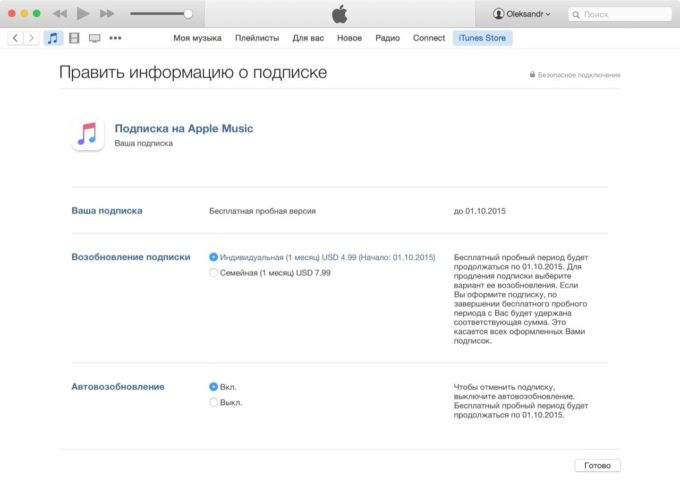
Отказаться от подписки можно и через айтюнс. Сейчас расскажем как:
Скачиваем и устанавливаем себе на ПК iTunes
При этом важно, чтобы версия была 12.2.0 и выше.
Подключаемся на компе к сети интернет.
Заходим в приложение.
Проходим авторизацию с помощью идентификатора Apple ID.
Теперь следуем по пути: «Мой профиль»/«Настройки»/«Подписки»/«Управлять.
В отобразившемся окне будет вся информация об активированных предложениях. Чтобы убрать их, переходим на страницу «Подробности».
Как видите на нашем примере есть платная подписка на Apple Music
Нам же необходимо отключить ее автовозобновление. Для этого кликаем на «Выключено» в поле внизу. Если же будет доступна кнопка «отменить подписку», то можно воспользоваться и ей.
В конце жмём «Готово».
Описанный способ стопроцентно работает со всеми «яблочными» устройствами
Причём и на компьютере с любой ОС – неважно Windows у вас или MacOS
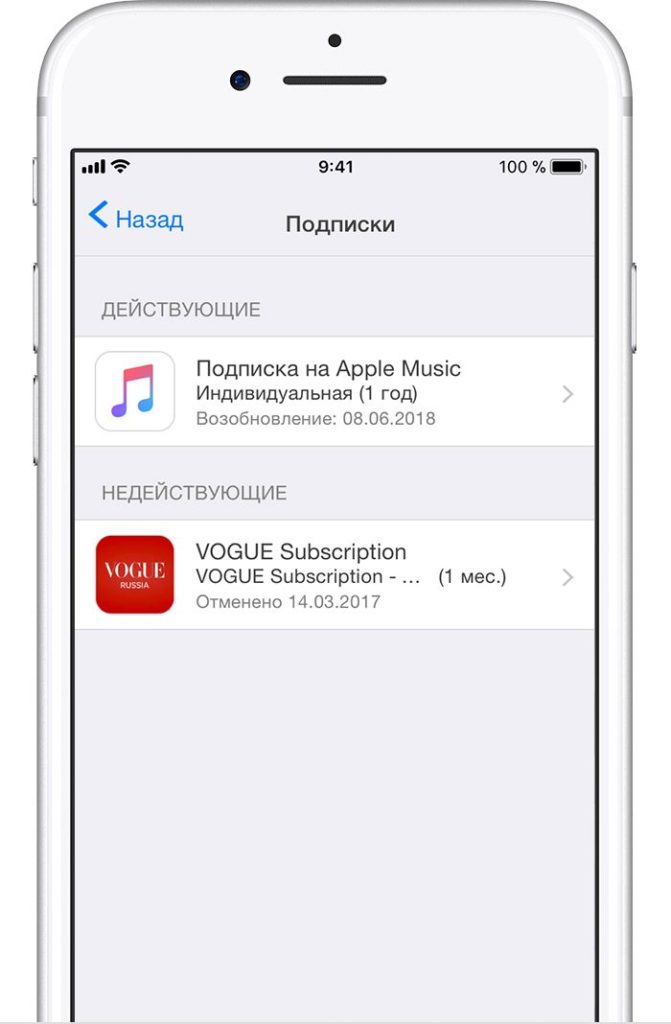
Полезная информация
- Если с вас продолжают брать деньги за подписку, но сама она не отображается в списке, то, скорее всего, оплату за нее взимает не Apple, а посредник (оператор или провайдер). Для отключения услуги нужно обратиться к нему.
- Учтите, что если вы не оплатили подписку за прошлый месяц или имеете другие задолженности в iTunes, App Store, то возможность ее отмены будет заблокирована. Причём до полной выплаты средств. На все ваши попытки отказаться от конкретной подписки будет один ответ – появится ошибка с текстом о том, что существуют проблемы с прошлой покупкой.
- Если у вас не получается отключить платную подписку на айфоне, то вполне возможно причина этому проблемы с учетной записью Apple ID. Вероятно она заблокирована, взломана или деактивирована. Проверить же работоспособность своего аккаунта можно через сайт apple.com. Если вдруг закончился срок действия карты, привязанной к вашей учётной записи, то отменить подписки тоже не удастся.
Как отменить подписки в iTunes
С каждым разом Apple и другие компании расширяют количество сервисов, работающих по подпискам. Например, взять хотя бы Apple Music. За небольшую ежемесячную плату вы или вся ваша семья сможете получить неограниченный доступ к музыкальной коллекции iTunes, слушая новые альбомы в режиме онлайн и загружая особенно любимые на устройство для офлайн-прослушивания. Если вы решили отменить некоторые подписки на сервисы Apple, справиться с этой задачей можно через программу iTunes, которая установлена на вашем компьютере, или через мобильное устройство.
Способ 1: Программа iTunes
Тем, кто предпочитает совершать все действия с компьютера, подойдет этот вариант решения поставленной задачи.
Скачать iTunes
- Запустите программу iTunes. Щелкните по вкладке «Учетная запись», а затем пройдите к разделу «Просмотреть».
Подтвердите переход к данному разделу меню, указав пароль от вашей учетной записи Apple ID.
В открывшемся окне спуститесь в самый конец страницы к блоку «Настройки». Здесь около пункта «Подписки» вам потребуется щелкнуть по кнопке «Управлять».
На экране отобразятся все ваши подписки, среди которых вы сможете как изменить тарифный план, так и отключить автоматическое списание. Для этого около параметра «Автовозобновление» отметьте пункт «Выключить».
Способ 2: Настройки в iPhone или iPad
Легче всего контролировать все свои подписки непосредственно с устройства. Не имеет значения, пользуетесь ли вы смартфоном или планшетом, отмена подписки происходит одинаково.
Удаление приложения со смартфона не является отказом от подписки на него. Из-за подобного ошибочного мнения многие пользователи сталкиваются с ситуацией, когда программу или игру стерли с телефона давно, а средства за нее списываются на протяжении долгого периода.
Некоторые разработчики не отправляют писем с предупреждением об автоматическом списании денег после завершения платного периода. Это делается не только с целью получения дополнительного заработка, но и из-за сильной загруженности. Письма также могут не приходить после истечения уже оплаченного срока действия подписки.
Даже после полного отказа от оформленной подписки приложение будет доступно в течение оплаченного ранее периода
Важно обратить внимание на полученное письмо на электронную почту. Всегда при любом изменении в Apple ID на имейл, указанный в аккаунте, приходит письмо, в котором подробно указываются совершенные действия. Отсутствие данного письма говорит о том, что в процессе что-то пошло не так
В подобной ситуации лучше проверить еще раз список подписок спустя день или два
Отсутствие данного письма говорит о том, что в процессе что-то пошло не так. В подобной ситуации лучше проверить еще раз список подписок спустя день или два.
- В первую очередь необходимо зайти в раздел «Настройки» в вашем гаджете.
Первая строка в данном разделе — это имя и фамилия человека, на которого зарегистрирован Apple ID. Кликаем по данной сроке. Для управления подписками в обязательном порядке требуется наличие доступа к аккаунту. Если вы не авторизованы в Apple ID, не помните свой пароль или девайс принадлежит не вам, вы не сможете удалять или редактировать платные подписки.
Далее необходимо найти строку «iTunes Store и App Store». В зависимости от версии iOS некоторые детали могут немного отличаться по своему расположению.
В строке «Apple ID» должен быть указан ваш электронный адрес. Нажимаем на него.
После клика открывается небольшое окно с 4 строчками. Для того чтобы перейти в настройки и подписки, следует выбрать строку «Просмотреть Apple ID». На данном этапе иногда может потребоваться повторный ввод пароля от аккаунта. Особенно в случаях, если вы давно не вводили код доступа.
В разделе настроек вашего Apple ID появится вся личная информация об аккаунте. Кликаем по кнопке «Подписки».
Раздел «Подписки» включает в себя два списка: действующие и недействующие. В верхнем списке вы найдете все приложения, на которые в данный момент оформлена платная подписка, а также туда включены программы с бесплатным пробным периодом. Во втором списке — «Недействующие» — указаны приложения, оформленная подписка на которые истекла или была удалена. Для редактирования варианта подписки следует нажать на нужную программу.
В разделе «Изменение настроек подписки» вы можете указать новый срок действия оформления, а также полностью отказаться от подписки. Для этого требуется кликнуть по кнопке «Отменить подписку».
С этого момента ваша подписка станет отключена, а значит, самопроизвольное списание денежных средств с карты производиться не будет.
Как управлять платными подписками
Существует несколько способов изменений в платном контенте: через персональный компьютер или любое устройство, работающее под управлением операционной системы «Эппл».
Управление подписками на iPhone, iPad или iPod touch
Чтобы удалить неактуальное предложение, необходимо:
- Открыть главное меню.
- Выбрать собственное имя и подраздел «Подписки».
- Отыскать нужную программу и нажать «Отменить».
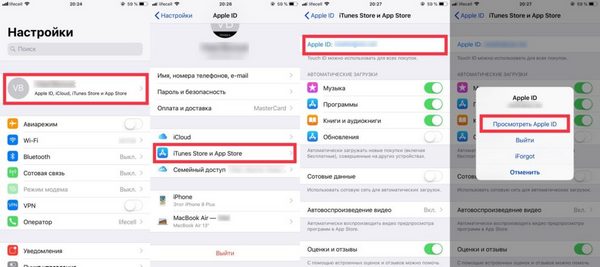
Управление подписками на айфоне и айпаде
Обратите внимание! Если в основном меню отсутствует раздел подписок, то вместо него ищут параметр ««iTunes и App Store». Нажимают на идентификатор Apple ID (в большинстве случаев это адрес электронного ящика) и выбирают клавишу «Просмотреть»
После входа в систему переходят в пункт «Подписки» и проводят необходимые действия.
Управление подписками на компьютере Mac
Для изменений через персональный компьютер нужно:
- Войти в магазин апп стори.
- Выбрать «См. информацию», расположенную в верхней части окна.
- Выполнить вход и в появившемся реестре отыскать «Подписки» и «Управление».
После аннулирования сотрудничества право пользования платным контентом заканчивается.
К сведению! Если нужного пункта нет, то продление подписки было остановлено раньше.
Управление подписками на Apple TV
Система разрешает проводить изменения только в параметрах подписок программ ОС tv OS, которые были установлены на устройстве. Если у пользователя эппл ТВ третьего или более раннего поколения, то для осуществления операции нужен ноутбук, iPad OS или гаджет под управлением iOS.
Процедура проходит поэтапно:
- После входа в основное меню нужно войти в подраздел «Пользователи и учетные записи».
- Выбрать ярлык нужного контента.
- Провести необходимые действия: отметить или изменить тарифный план.
Отсутствие знака «Отмена подписки» говорит о том, что она больше не будет продлеваться, так как отказ произошел немного раньше.
Порядок действий при отмене покупки в App Store
Если вы хотите отменить покупку приложения в App Store и вернуть обратно свои деньги, то для начала убедитесь в том, что соблюдены все условия для этого.
- Дата покупки. Обычно у пользователя есть от четырёх, до пяти дней на то чтобы оценить качество покупки и связаться со службой поддержки для её отмены. Но существуют ситуации, когда возврат денег возможен и спустя три месяца после покупки, например, если проблему нельзя обнаружить сразу.
- Откуда происходил вывод средств. Администрация App Store сможет вернуть вам средства лишь в том случае, если вы выводили их со своей банковской карты. В противном же случае вам могут предложить лишь замену товара.
Если данные условия соблюдены, и вы твёрдо намерены вернуть свои деньги, то давайте разбираться, как же это сделать. Есть два способа сделать это:
- Письмо в службу поддержки. Более мирный способ, в котором вы отправляете письмо в службу поддержки App Store, изложив в нём возникшую у вас проблему, и если администрация пойдёт вам на встречу, то получаете свои денежки обратно.
- Прямое обращение в суд. К данному методу лучше прибегать лишь в том случае, если администрация App Store отказалась вернуть вам деньги, но вы твёрдо уверены в своей правоте. В таком случае вы можете обратиться в суд по вопросам защиты прав потребителей, где будете судиться с компанией Apple, и если вам повезёт, то вернёте даже больше, чем потратили. Проигрыш дела грозит вам тем, что вам не вернут деньги и возможным баном аккаунта.
Теперь давайте подробнее рассмотрим первый способ, и узнаем, как написать письмо в службу поддержки, чтобы отменить покупку в app store.
- Откройте App Store и войдите в свою учётную запись Apple.
- Затем откройте меню вашей учётной записи в верхнем правом углу, рядом с поисковой строкой и выберите “Сведения учетной записи”.
- В открывшемся окне опуститесь вниз и найдите кнопку “See all” в разделе “Purchase History”.
- Во вновь открывшемся окне вы увидите список из всех покупок, совершённых с вашего аккаунта, выберите покупку, которую хотите отменить и нажмите на кнопку “Report a problem” внизу списка.
- После этого перед вами появится форма обратной связи, которую вам нужно заполнить, выбрав одну из предложенных категорий проблемы и указав суть проблемы; заполнять форму надо на английском языке, а лучше даже написать два одинаковых обращения на русском и на английском, на тот случай если ваш перевод окажется неточным.
- После этого ваше обращение будет рассматриваться от нескольких часов до нескольких дней, после чего вы получите ответ на свою электронную почту, указанную в вашей учётной записи.
Также стоит отметить, что неоплаченная покупка, находящаяся в процессе загрузки, может быть отменена безо всяких писем и разбирательств. Для этого вам нужно зайти во всё тот же раздел “Purchase History”, нажать и удерживать кнопку “Option”, а затем нажать клавишу отмены.
Как отключить платную подписку через App Store
Владелец Айфона должен быть готов к непредвиденным и неприятным расходам. Платные подписки «прилетают» после обновлений, скачивании приложений в App Store или просто при невнимательность абонента. Так что, пусть владелец модного гаджета будет всегда начеку и знает, как отключить платную подписку на Айфоне.
Еще один способ проверить и отменить списания возможен через магазин App Store.
- Зайдите в App Store.
- В верхнем углу отображается картинка вашего профиля, нажмите на иконку.
- Откроется окно, выберете учетную запись.
- Введите пароль.
- Вам доступен раздел «подписки». Просматривайте информацию, оформляйте или удаляйте подписки.
Управление приложениями, подписка на которые оформлена не на App Store, возможна только на официальном сайте конкретного разработчика.
Этапы отключения подписок через iTunes:
- Запустите iTunes на ПК.
- В верху экрана выберете «Учетная запись» → «Посмотреть».
- Программа попросит войти с помощью пароля идентификатора Apple ID.
- Найдите «Настройки» → «Управлять».
- Управление подписками доступно через кнопку «Правка». Здесь представлена информация о плате, можно включить или отключить услугу.
Окончательная отмена подписки произойдет не сразу, а когда период оплаты подойдет к концу.
Всю информацию о тратах в App Store вы получите в «Истории покупок». Здесь в хронологическом порядке представлены все траты за все время использования учетной записи.
Подписки на цифровые сервисы порой могут быть источником проблем и лишних расходов средств. Перед вами руководство по созданию, управлению, просмотру и (отключению, удалению) отмене подписок на Айфоне (любой модели 5, 6, 7, 8, X и SE), планшетах Айпаде и Айпод тач, а также в сервисах Apple Music и т.д. Как лучше всего просматривать и управлять цифровыми подписками на iPhone и в других устройствах Apple? Можно ли отказаться от подписок на сервисы вроде Apple Music на iPhone (или iPad)?
В этом довольно просто запутаться, а поскольку любая подписка стоит определённых денег, очень важно следить за своими расходами и уметь вовремя просматривать и отключать платные подписки на Айфоне, если вы понимаете, что они вам больше не нужны. Чтобы помочь вам разобраться в этом вопросе, мы подготовили подробное руководство по управлению подписками на ваших iPhone, iPad и iPod touch. Чтобы помочь вам разобраться в этом вопросе, мы подготовили подробное руководство по управлению подписками на ваших iPhone, iPad и iPod touch
Чтобы помочь вам разобраться в этом вопросе, мы подготовили подробное руководство по управлению подписками на ваших iPhone, iPad и iPod touch.
Посмотреть существующие платные подписки на устройствах с операционной системой iOS (Айфон, Айпад) достаточно легко. Информация обо всех ваших подписках хранится в идентификаторе Apple ID, а просмотреть её можно в меню «Настройки».
Зайдите в «Настройки», а затем найдите пункт «iTunes и App Store». В верхней части экрана вы увидите свой Apple ID: нажмите на него, а затем выберите «Просмотреть Apple ID». Используя сканер Touch ID, пройдите авторизацию, после чего вы получите доступ к настройкам своего аккаунта.
Нажмите на пункт «Подписки» и сразу откроется список всех ваших подписок на Айфоне и Айпаде. (Если у вас не отображается данный пункт, это означает, что в вашем аккаунте отсутствуют подписки, сделанные через iOS. В конце статьи приложена инструкция как раз для таких случаев).
Вы подписались на не нужное приложение App Store в Айфоне или Айпаде или на какую-нибудь музыку и теперь хотите отменить подписку? К счастью, для этого достаточно лишь зайти в соответствующий раздел настроек в вашем iPhone. В этом же разделе вы можете легко отключить подписку на iCloud, Apple Music, Spotify, Netflix и многие другие сервисы. Далее, мы подробнее покажем вам, как это сделать.
Возможные проблемы с подписками
Если пользователю все равно не может отыскать подписку, то вероятнее оформление заявки осуществлялось с другого идентификатора или через другой ресурс. Подобные проблемы возникают, когда запущен режим семейного доступа. В таком случае деактивировать подписку получится с гаджета, на котором производилась активация.
Стоит заметить, что денежные средства также снимаются за хранение материалов в облачном сервисе iCloud. Данный ресурс можно найти в собственном профиле, где получится индивидуально настроить его срок эксплуатации и объем памяти.
Когда пользователь не может разобраться с местонахождением подписки и с тем, какое устройство произвело активацию, тогда единственный выход – обращение в техническую службу поддержки.
Если сотрудники сервисного центра утверждают, что текущие подписки не имеют к ним отношения, то скорей всего они подключены с мобильного оператора. В данном случае потребуется вспомнить последние подключения, которые производились по предложению операторов. Проблема в том, что современные сотовые операторы предлагают не только программы лояльности, но и платные сервисы наподобие мобильного телевидения. При таких обстоятельствах деактивировать платную подписку получится только на официальном сайте сотового оператора.
Зачем нужно отключить подписку на Айфоне Apple music
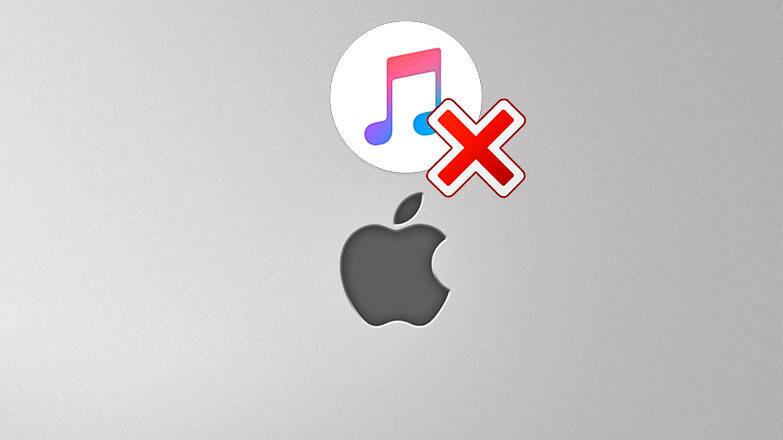
Стоит отметить, что оформление подключения – это намного выгоднее, чем покупка самостоятельных треков. Данный сервис распространяется по подписке, то есть первые 3 месяца пользователь может бесплатно слушать понравившиеся ему композиции, а после придется платить определенное количество средств, чтобы продолжить работу с этим сервисом.
Некоторые пользователи действительно теряют нужду в том, чтобы каждый месяц платить фиксированную стоимость за прослушивание любимых треков.
Более подробно о том, как оформлять подписку, можно посмотреть в этом видео
Как правило, пользователи начинают искать варианты после того, как программа уведомит об окончании бесплатного периода. Чтобы отказать программе в том, чтобы она прекратила предоставлять услуги и не стала брать деньги, нужно отменить подписку. Сделать это можно разными способами.
Отмена подписки
Удалив подписку, вы не теряете то время, за которое уже заплатили. Например, следующая оплата за пользование Boom — первого числа следующего месяца. Когда отключаете подписку ВК музыки на айфоне в середине этого месяца, то продолжаете пользоваться сервисом, вплоть до первого числа.
Проверить дату следующего списания за услуги, можно в разделе «Подписки». Отключение платных услуг происходит в личном профиле, войти в который нужно подтвердив свою личность:
- В айфоне 5 необходимо ввести пароль.
- Для айфона 7, и моделей SE, 6, 8 можно использовать вместо пароля дактилоскопический сканер Touch ID.
- iPhone X использует как предыдущие варианты, так и Face ID для важных операций.
Важно! Под словами «удаление, отключение, отклонение, отмена», я имею ввиду приостановку подписки от следующего списания средств в указанный период времени.
Способ 1: iPhone
Отклонить, ровно как и оформить подписку на сервисы можно со своего смартфона:
-
Откройте настройки и перейдите в раздел «App и iTunes Store».
-
Нажмите на верхнюю строку, на ваш «Apple ID». Система защиты потребует ввод пароля.
-
В появившемся контекстном меню выберите пункт «Просмотреть Apple ID».
-
Внутри профиля, откройте пункт «Подписки».
-
В списке собраны все сервисы, которые вы приобретали за деньги. Выберите один, от которого желаете отказаться.
-
Здесь содержаться подробности, такие как вариант управления, стоимость услуги. Нажмите кнопку «Отменить». Под ней написана информация о сроке окончания действия подписки.
- Готово. Таким способом можно отключить все услуги, предотвратив нежелательные списания с банковского счета.
Способ 2: App Store
Второй путь открытия списка со всеми платными услугами, лежит через App Store:
-
Зайдите в магазин приложений. На начальной странице, в верхнем правом углу расположена миниатюра вашей аватарки. Жмите ее.
-
Открыв раздел учетной записи, откройте Apple ID, использовав пароль.
- Далее, «процедура удаления сервисов» аналогична способу 1, начиная с 3 пункта.
Способ 3: Apple Music
Откройте на устройстве приложение Apple Music:
-
На главной странице приложения, в правом верхнем углу есть иконка вашего профиля. Просто нажмите на нее.
-
В разделе профиля войдите в защищенную область. Для этого опуститесь в самый низ списка и выберите «Просмотреть Apple ID».
- Далее, все по аналогии с первым способом, начиная с 3 пункта.
Совет! Всем, кто спрашивает, как отключить подписку Яндекс.Музыка на айфоне, отвечу в этом блоке. Каждая подписка, оформленная с используемой в айфоне учетной записи, находится в едином разделе. Открыть его можно, следуя инструкции, любым предложенным способом.
Способ 4: iTunes
Если айфон стоит на зарядке, а убрать подписку нужно сейчас, можно использовать iTunes:
-
Запустите айтюнс на компьютере, откройте вкладку «Магазин», и внизу выберите ссылку «Учетная запись».
-
В открывшемся окне впишите логин и пароль своей учетной записи Apple.
-
Листайте страницу вниз, до блока «Настройки». Напротив пункта «Подписки» нажмите кнопку «Управлять».
-
В открывшемся списке, выберите приложение, подлежащее отписке. Нажмите «Изменить» для перехода в дополнительное меню с информацией.
-
Жмите «Отменить подписку», если приняли решение.
Совет! Вернуть подписку можно будет здесь же. После отмены, из категории «действующие», она переместится в «недействующие».